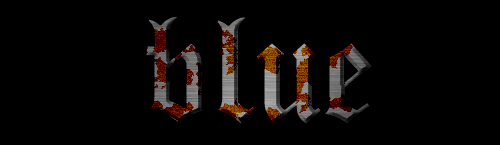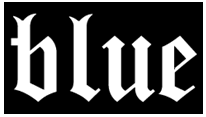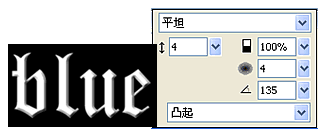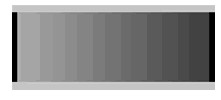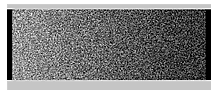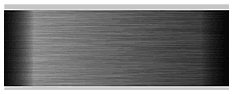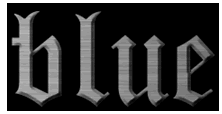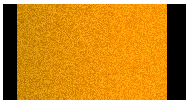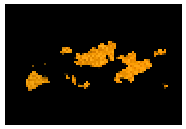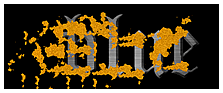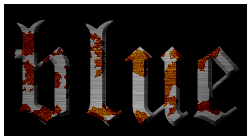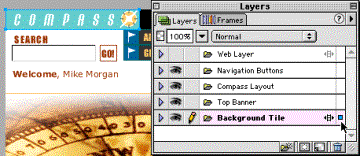Fireworks制作特效字:铁锈字
制作铁锈字,重点除了金属外最重要的就是铁锈了,由于使用Fireworks没有办法得到PS中喷溅的效果,所有制作起来并没有Photoshop那么灵活,但通过这个教程也许可以提示大家:灵活运用Fireworks的各个功能,也可以实现很多效果!
1、首先,新建一个400*150的空白文档,然后使用黑色作为背景;在上面写上几个字,并选择稍微酷点的字体,这里我使用的是Cloisterblack BT,字体大小170,字体颜色白色。
2、给文字增加内斜角效果,设置参数如下:
3、画一个350*200的矩形,并添加线形渐变,渐变色为#999999到#333333:
4、选择 工具栏->滤镜->杂点->新增杂点->,数量为40,得到下图的效果:
5、选择 工具栏->滤镜->模糊->运动模糊,角度180、距离80:
6、选择刚才的文字图层和矩形图层,工具栏->修改->蒙版->粘贴为蒙版,得到下图效果;如果感觉颜色较暗可以调节亮度:
以上步骤是为了制作近似金属的效果,如果机器能装有效果滤镜可以一步完成
7、画一个150*100的矩形,添加线形渐变,渐变颜色为#cc8a00到#ff9900:
8、选择 工具->滤镜->Alien skin Splat LE->edges滤镜(Fireworks自带),参数设置为:edge width=60、margin=20、feature size=5、edg mode=rough 选中transparent fill;最终得到近似下图的效果:
9、复制上一步的图层7-9个(也可以做几个不同大小的同样效果层),都放在金属文字图层之上,并根据金属字层随意摆动,完成后Ctrl+G组合这些图层,得到下图效果:
10、选中组合图层,在属性面版右侧选择图层的“颜色加深”,得到最后效果: